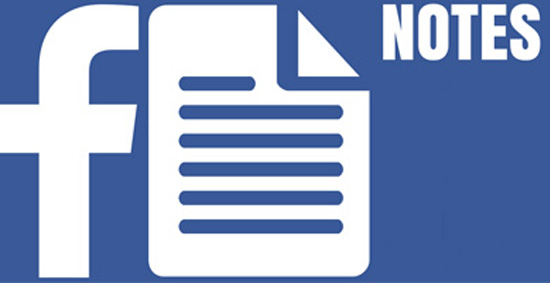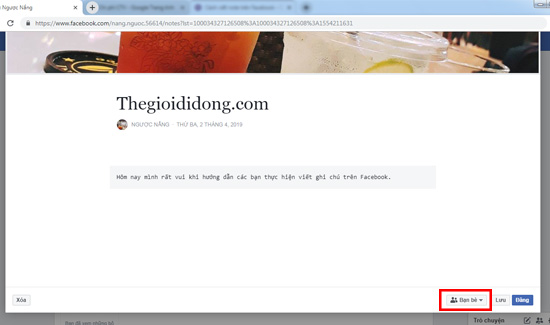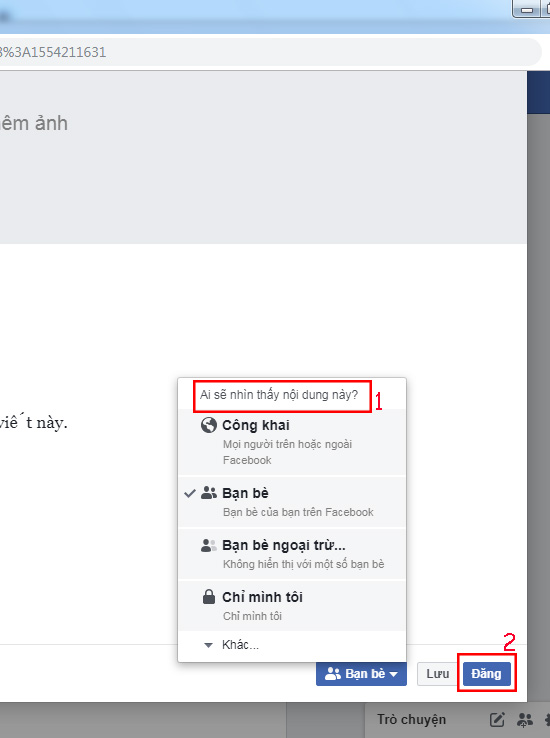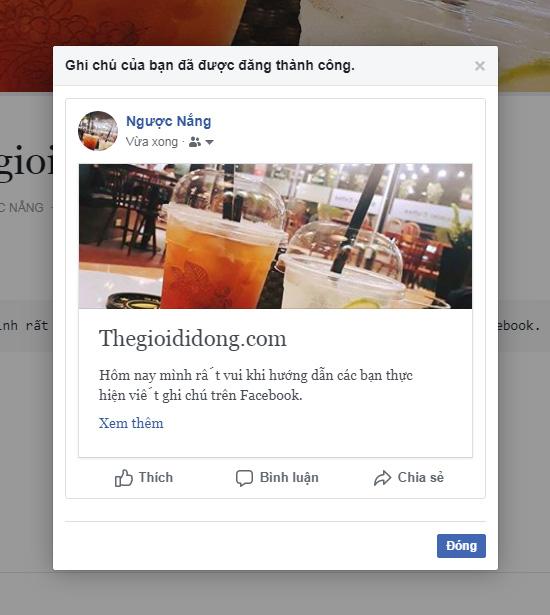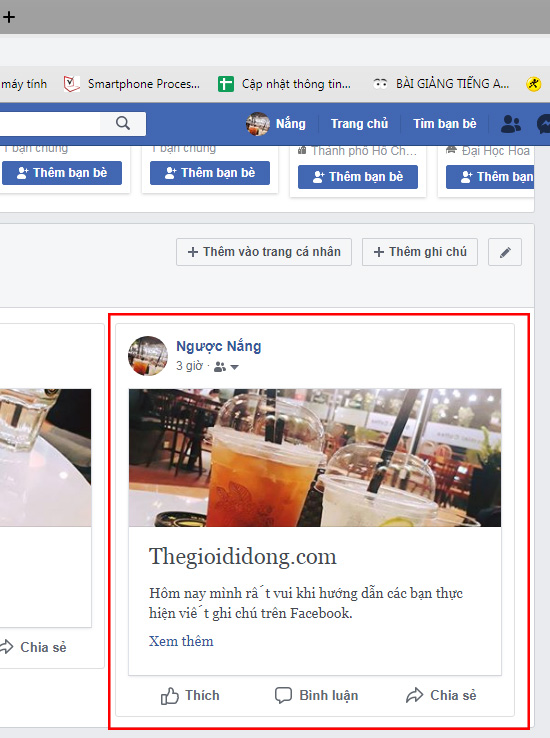Tính năng viết ghi chú trên Facebook giúp người dùng có thể thoải mái viết tâm sự, kinh nghiệm,... và chia sẻ đến mọi người. Bạn có thể chèn chữ, hình ảnh, chỉnh sửa định dạng từ hay bố cục ghi chú tùy theo nội dung mà mình viết. Trong bài viết này, mình sẽ hướng dẫn bạn cách viết ghi chú trên Facebook với những ai chưa thông thạo tính năng này
Bước 1:Truy cập vào tài khoản Facebook cá nhân trên bất cứ trình duyệt nào. Bạn thêm "notes" vào sau URL của trang cá nhân trên trình duyệt và nhấn Enter
Hoặc một cách khác để mở trang ghi chú là tại trang cá nhân, nhấn vào phần Xem thêm và chọn phần Ghi chú
*Lưu ý: nếu không tìm thấy phần ghi chú, bạn có thể truy cập vào phần Quản lý các phần trong mục Xem thêm. Nhấn vào mục Ghi chú để xuất hiện trên Facebook và sau đó ấn Lưu
>>> Xem thêm: Cách kiểm tra hóa đơn tiền điện qua Facebook Messenger
Bước 2: Khi giao diện ghi chú xuất hiện, kích chuột tại phần Thêm ghi chú góc bên phải để tạo ghi chú mới
Trên giao diện bạn chọn vào khu vực Kéo hoặc nhấp để thêm ảnh ngay phía trên trang Note để làm ảnh cover
1.Chọn ảnh cho ghi chú
2. Tiêu đề cho ghi chú
3. Nội dung ghi chú
Tại đây, bạn có thể lựa chọn ảnh có sẵn trong Facebook hoặc tải ảnh mới từ máy tính khi kích vào phần Tải ảnh mới lên
>>> Xem thêm: Cách lựa chọn thời gian phát bất kỳ trong video YouTube trên máy tính
Bước 3: Tại giao diện Note, bạn viết ghi chú như bình thường. Nhấn vào biểu tượng 4 gạch ngang để chỉnh sửa Notes như thẻ H1, H2, mục lục,...
Bước 4: Sau khi đã hoàn thành nội dung ghi chú, cũng như chỉnh sửa bố cục tùy theo nội dung, bạn có thể chỉnh sửa chế độ hiển thị của ghi chú với phần phía gốc dưới màn hình với chế độ công khai, bạn bè, chỉ mình tôi hoặc nhấn vào tùy chỉnh để chỉnh sửa người được xem Note của bạn
>>> Xem thêm: Cách tạo lịch hẹn trên nhóm chat Zalo
Bước 5: Nhấn vào Lưu để lưu lại nội dung của ghi chú vào bản nháp.
Chọn ra người có thể xem được nội dung bạn ghi chú
Sau khi thao tác đăng tải thì giao diện chính bạn sẽ nhận được phần ghi chú
Trong phần ghi chú của trang cá nhận bạn đã xuất hiện nội dung cũng như phần bạn đã thao tác
Như vậy, mình đã hướng dẫn bạn đọc cách tạo và chỉnh sửa Note trên Facebook tùy theo nội dung mà bạn đăng tải. Chúc các bạn thành công!!
Xem thêm:
- TOP 6 tựa game chặt chém đỉnh cao đáng chơi nhất tháng 3 năm 2019
- Cách tắt tự động đăng nhập tài khoản Google trên Chrome
- Thiết lập video Youtube tự phát lặp lại vô tận trên máy tính
- Hướng dẫn khôi phục ảnh đã xóa trên iPhone dễ dàng
Trân trọng!Việt Ads cảm ơn quý bạn đọc đã luôn theo dõi và ủng hộ các bài viết trên Website của chúng tôi!
-

"Việt Ads cung cấp giải pháp quảng cáo, seo, thiết kế web chuyên sâu hiệu quả!"
-
CÔNG TY QUẢNG CÁO TRỰC TUYẾN VIỆT ADS
-
Số 50, Ngõ 291 Khương Trung, Thanh Xuân, Tp.Hà Nội
-
Số 68 Nguyễn Huệ, Bến Nghé, Quận 1, Tp.Hồ Chí Minh
-
0918 984 156 - (024) 6688 6688
-
(024) 6688 6688
-